win11微软拼音用不了怎么办?win11微软拼音用不了解决办法?
来源:game773整合
作者:
时间:2024-03-17 11:31
小编:773游戏
win11微软拼音用不了?由于win11系统中自带的微软输入法已经能够满足用户的日常需求,因此大部分用户也不会在选择安装其它输入法软件,可是近日有用户在启动win11电脑之后却遇到了输入法无法使用的情况,对此win11无法使用输入法怎么办呢?接下来电脑我就来告诉大家win11输入法不能用了处理方法。希望这篇教程可以帮助到你呀!如果没有帮助的话,欢迎留言评论或者私信电脑我呀!

win11微软拼音用不了的解决方法
方法一:
依照路径系统工具-任务计划程序-任务计划程序库-Microsoft-Windows打开。然后点击右界面中的MsCtfMonitor启用即可,或者直接切换输入法尝试。
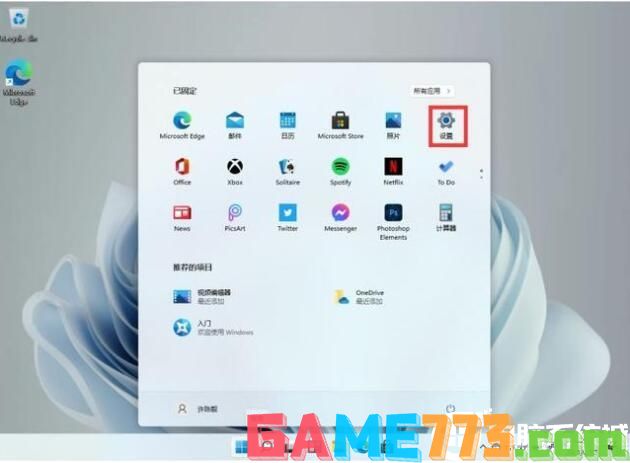
方法二:
设置→时间和语言→语言&区域首选语言下面的中文(简体,中国)右侧三个点,点击,然后点击语言选项,最下面有微软拼音,右侧三个点,点击,然后点击键盘选项,点击常规,最下方兼容性,点击打开,就可以了。
上述就是关于win11输入法不能用了处理方法了,碰到同样情况的朋友们赶紧参照电脑我的方法来处理吧,希望能够对大家有所帮助。
上文即是win11微软拼音用不了怎么办?win11微软拼音用不了解决方法?的全部内容了,文章的版权归原作者所有,如有侵犯您的权利,请及时联系本站删除,更多微软拼音相关资讯,请关注收藏773游戏网。
下一篇:最后一页














